Sistem Pemantauan Fleksibel Pandora (FMS) adalah sistem total yang dapat ditingkatkan dan lengkap yang dapat mengaudit, memeriksa, mengontrol, dan mengawasi sistem Operasi atau server apa pun melalui jaringan internet. Pandora FMS adalah alat yang sangat kuat untuk pemantauan dan pemecahan masalah di Linux. Itu dapat memeriksa dan mendiagnosis sistem jaringan atau bahkan sistem perangkat keras juga. Pandora FMS memiliki server dan database sendiri yang dapat memberikan respons yang lebih efisien dan cepat kepada klien mereka.
Pandora FMS di Ubuntu
Di Linux, Pandora FMS gratis untuk digunakan dan sangat fleksibel dalam perawatannya. Karena FMS Pandora ditulis dalam Perl, PHP, C++, dan JavaScript, sehingga dapat dengan mudah diintegrasikan dengan sistem apa pun. Pandora mendukung hampir semua sektor komunikasi dan manajemen. Pandora FMS memiliki kemampuan untuk menggantikan semua alat pemantauan lain yang mahal dan membutuhkan perawatan yang tinggi.
 Mari kita lihat lingkungan mana yang kompatibel dengan Pandora FMS. Seperti yang saya katakan sebelumnya, Pandora FMS dapat diintegrasikan dengan hampir semua konfigurasi dan sistem. Dalam posting ini, kita akan melihat cara menginstal dan mengkonfigurasi Pandora FMS di Ubuntu Linux. Berikut adalah beberapa fitur utama yang dapat dilakukan dengan Pandora FMS.
Mari kita lihat lingkungan mana yang kompatibel dengan Pandora FMS. Seperti yang saya katakan sebelumnya, Pandora FMS dapat diintegrasikan dengan hampir semua konfigurasi dan sistem. Dalam posting ini, kita akan melihat cara menginstal dan mengkonfigurasi Pandora FMS di Ubuntu Linux. Berikut adalah beberapa fitur utama yang dapat dilakukan dengan Pandora FMS.
- Protokol Manajemen Jaringan Sederhana
- Instrumentasi Manajemen Windows
- Protokol Kontrol Transmisi
- Protokol Datagram Pengguna
- Protokol Transfer Hiperteks
- Protokol Pesan Kontrol Internet
Instal Pandora FMS di Ubuntu Linux
Layanan Pandora FMS dapat diinstal di sistem Linux Anda dengan beberapa langkah instalasi. Itu tidak memerlukan sistem perangkat keras yang besar dan kuat. Hanya 20 GB ruang disk dan minimal 4 GB RAM yang cukup untuk menginstal dan menjalankan Pandora FMS di Linux Ubuntu Anda. Di sini, saya memberikan alamat GitHub dari Pandora FMS; Anda dapat mengkloning atau mengunduh seluruh string dari tombol unduh di bawah.
Langkah 1:Memasang Apache Server dan PHP Untuk Pandora FMS
Karena Pandora FMS ditulis dalam bahasa fungsional Pemetaan Jaringan Perl, PHP, dan dengan kombinasi bahasa lain, jadi pertama-tama, kita perlu memperbarui semua repositori di sistem Server Ubuntu kita. Kemudian kita akan menginstal server Apache pada mesin Ubuntu. Untuk menyelesaikan prosedur, cukup ikuti perintah terminal yang diberikan di bawah ini.
$ sudo apt update $ sudo apt-get update $ sudo apt install apache2
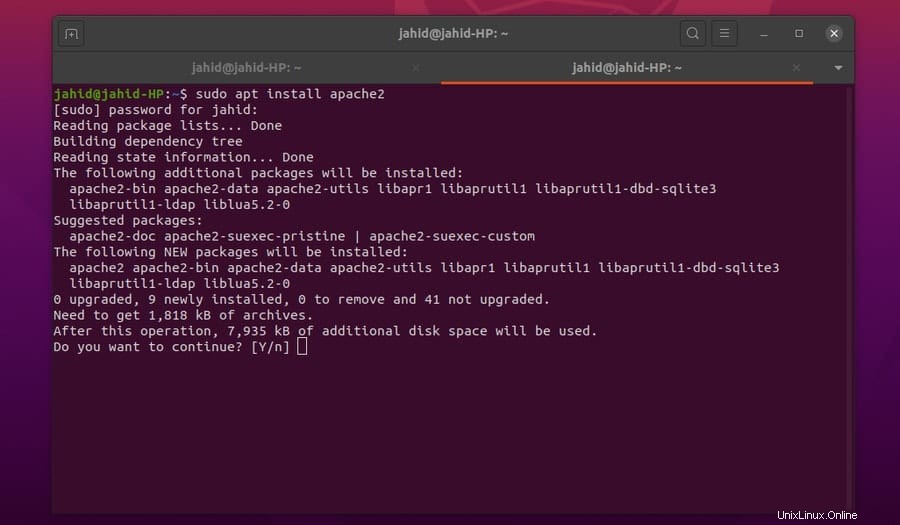
Setelah instalasi selesai, sekarang seperti yang kita tahu, server Apache dibangun dan dijalankan di atas bahasa scripting PHP, jadi kita perlu menginstal atau memperbarui versi PHP. Untuk memperbarui PHP, perintah terminal dasar diberikan di bawah ini.
- -$ sudo apt-get install software-properties-common $ sudo add-apt-repository ppa:ondrej/php $ sudo apt update
Anda juga dapat menginstal Perl dan PHP 7.2 FastCGI Process Manager.
$ sudo apt-get installsnmp snmpd libtime-format-perl libxml-simple-perl libxml-twig-perl libdbi-perl libnetaddr-ip-perl libhtml-parser-perl xprobe2 nmap libmail-sendmail-perl traceroute libio-socket-inet6-perl libhtml-tree-perl libsnmp-perl snmp-mibs-downloader libio-socket-multicast-perl libsnmp-perl libjson-perl php libapache2-mod-php apache2 mariadb-server mariadb-client php-gd php-mysql php-pear php-snmp php-db php-gettext graphviz php-curl php-xmlrpc php-ldap dbconfig-common
Sekarang Anda dapat memeriksa apakah server Apache Anda berfungsi dengan baik atau tidak. Berikut adalah beberapa perintah dasar untuk server Apache di Ubuntu.
$ sudo systemctl stop apache2.service $ sudo systemctl start apache2.service $ sudo systemctl enable apache2.service
Saya yakin server Apache Anda berfungsi, sekarang jika diperlukan, Anda dapat mengonfigurasi pengaturan PHP dari file inisialisasi Apache dengan editor Nano.
$ sudo nano /etc/php/7.2/apache2/php.ini

Menginstal PHP dan server Apache akan memungkinkan Anda untuk meng-host data Pandora FMS dan mendapatkan akses ke panel kontrol. Selain itu, Anda juga dapat memperbarui dan menginstal perpustakaan Perl untuk mendapatkan kinerja yang lebih baik. Perl akan diintegrasikan dengan Simple Network Management Protocol.
$ sudo apt install snmp snmpd libnet-telnet-perl libgeo-ip-perl geoip-database-extra libtime-format-perl libxml-simple-perl libxml-twig-perl libdbi-perl libnetaddr-ip-perl libhtml-parser-perl xprobe2 nmap libmail-sendmail-perl traceroute libio-socket-inet6-perl libhtml-tree-perl libsnmp-perl snmp-mibs-downloader libio-socket-multicast-perl libsnmp-perl libjson-perl
Langkah 2:Memasang dan Mengonfigurasi MariaDB
MariaDB adalah server manajemen basis data relasional yang paling banyak digunakan yang kompatibel dengan MySQL. Di sini, untuk menggunakan Pandora FMS, kita akan menginstal server MariaDB yang berfungsi SQL dan menghosting database.
$ sudo apt install mariadb-server mariadb-client
Sekarang Anda dapat memeriksa apakah server MariaDB Anda berfungsi atau tidak. Anda dapat memulai, menghentikan, mengaktifkan, dan memeriksa status MariaDB Anda dari shell terminal Ubuntu.
$ sudo systemctl stop mariadb.service $ sudo systemctl start mariadb.service $ sudo systemctl status mariadb.service $ sudo systemctl is-enabled mariadb.service
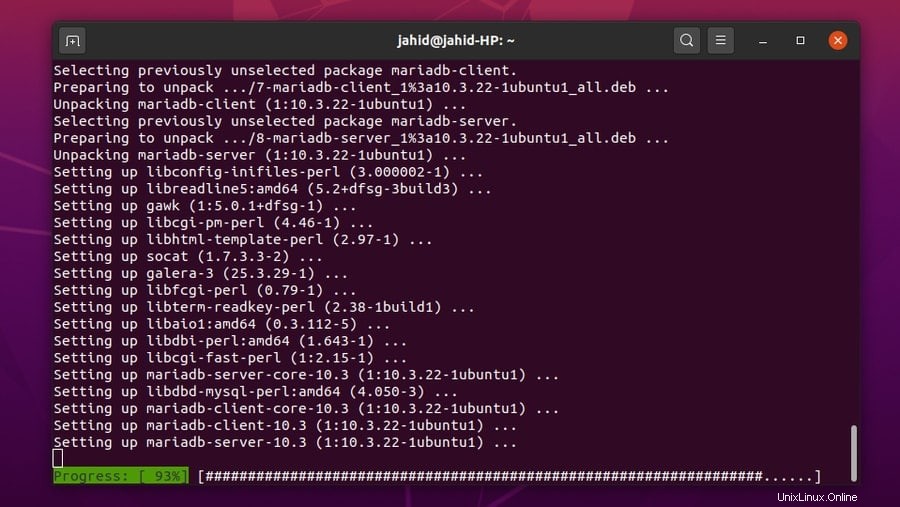
Sekarang kita hampir selesai dengan bagian database. Di sini kita harus menginstal mesin database; dalam hal ini, kami menggunakan MySQL.
$ sudo mysql_secure_installation
Sekarang Anda dapat memeriksa skema informasi, kinerja, dan fase database Anda.
$ sudo systemctl status mariadb.service
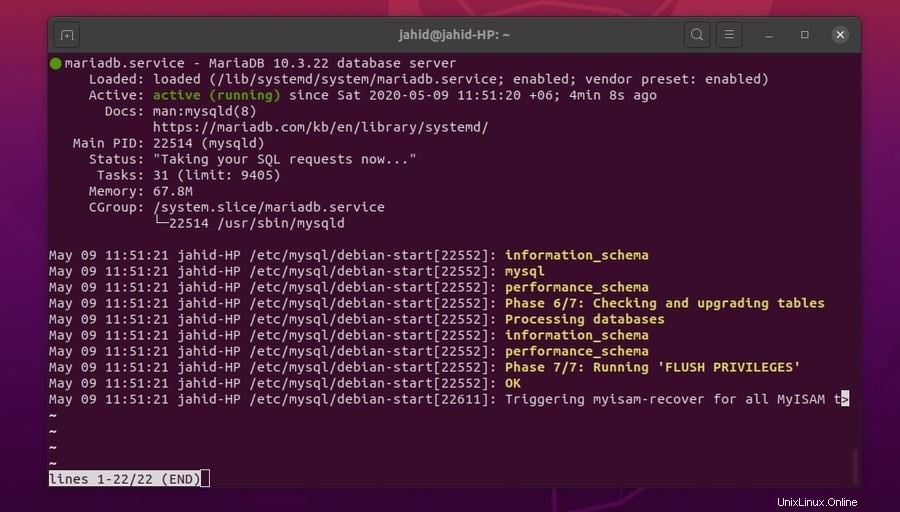
Sebelumnya ketika kita telah menginstal PostgreSQL, kita telah melihat bahwa kita harus mengubah password default dari mesin database. Jadi, kita juga harus mengganti password default MySQL.
$ sudo mysqladmin password $ sudo mysql -u root
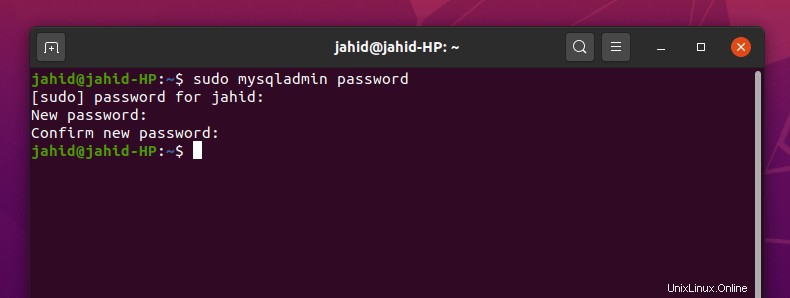
Langkah 3:Memasang Pandora FMS
Untuk menginstal Pandora FMS di Ubuntu, Anda perlu mendapatkan beberapa file prasyarat lain untuk diinstal. Di sini saya akan melalui semua metode cara mendapatkannya. Anda dapat menyalin dan menempelkan baris perintah berikut di terminal Anda. Pertama, saya akan mendapatkan Windows Management Instrumentation (WMI). WMI akan membawa kita ke panel kontrol berbasis web.
Untuk Ubuntu atau Debian, Anda dapat mengunduh .deb file alat pemantauan Pandora dari tombol unduh berikut. Ini mungkin membantu Anda menghindari semua skrip shell.
$ wget https://sourceforge.net/projects/pandora/files/Tools%20and%20dependencies%20%28All%20versions%29/DEB%20Debian%2C%20Ubuntu/wmi-client_0112-1_amd64.deb$ sudo dpkg -i wmi-client_0112-1_amd64.deb $ sudo dpkg -i wmi-client_0112-1_amd64.deb
Unduh Pandora FMS
Langkah 4:Instal Pandora FMS Console
Pandora Console adalah antarmuka pengguna berbasis web yang memungkinkan agen memantau, mengontrol, melaporkan, dan memelihara pengaturan dan tugas. Dari panel konsol, Anda juga dapat mengontrol aktivitas admin dan pengelolaan sumber daya. Untuk Ubuntu, unduh dan instal paket Debian. Nanti kita akan mendapatkan bagian konfigurasi.
$ wget https://sourceforge.net/projects/pandora/files/Pandora%20FMS%207.0NG/743/Debian_Ubuntu/pandorafms.console_7.0NG.743.deb $ wget https://sourceforge.net/projects/pandora/files/Pandora%20FMS%207.0NG/743/Debian_Ubuntu/pandorafms.server_7.0NG.743.deb
Setelah semua file dan repositori diunduh, Anda sekarang dapat melanjutkan ke proses instalasi. Jangan lupa untuk me-restart server dan layanan Apache.
$ sudo dpkg -i pandorafms.console_7.0NG.743.deb pandorafms.server_7.0NG.743.deb $ sudo apt-get -f install
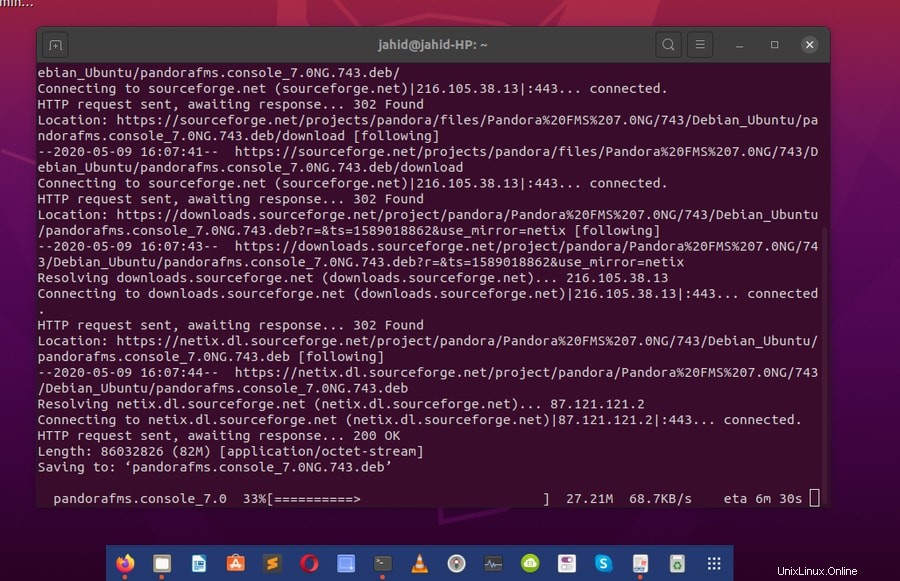
Langkah 5:Menyiapkan Firewall
Untuk menyiapkan server web apa pun, server perlu dibuat aman dan akses firewall megah dari sistem hosting. Setelah menginstal dan mengonfigurasi konsol Pandora, Anda harus mengizinkan firewall melewati server untuk penggunaan umum. Jika tidak, klien Anda tidak akan bisa mendapatkan akses ke server Anda.
$ sudo ufw allow http $ sudo ufw allow https $ sudo ufw reload
Langkah 6:Mendapatkan Akses ke Panel Kontrol Web
Pandora FMS bekerja dengan aplikasi jaringan Selenium dan fungsi perpustakaan ElasticSearch, yang memberi Anda kinerja yang lancar dalam pengoptimalan jaringan dan pencarian file. Pandora FMS dapat berfungsi dengan bahasa pemrograman apa pun dan dapat berfungsi dari berbagai jenis server. Di sini, daftar pendek server Pandora FMS disediakan; lihatlah. Selain itu, untuk manajemen server jarak jauh, Pandora dapat terhubung melalui server satelit.
- Server WUX
- Server Inventaris
- Server Acara
- Ekspor Server
- Server Web
- Server Peramalan
- Server Plugin
- Server SNMP
- Server Jaringan
Kembali ke pekerjaan kami, untuk masuk ke dalam panel kontrol Anda, Anda perlu mengetahui alamat web server Anda. Saya berasumsi karena Anda telah menginstal server Apache dan MariaDB, jadi Anda sudah mengetahui alamat web panel kontrol Anda. Sekarang, buka browser web favorit Anda dan buka dasbor Anda. Biarkan alamat web server Anda http://192.168.0.102; dalam hal ini, tambahkan garis miring (/) dan ketik pandora_console , dan tekan Enter.
http://192.168.0.102/pandora_console/
Untuk penggunaan pertama kali, Anda akan ditanya nama pengguna dan kata sandi konsol Anda. Gunakan nama pengguna dan kata sandi berikut, yang ditetapkan sebagai default. Anda dapat mengubah sandi kapan saja.
username: admin password: pandora
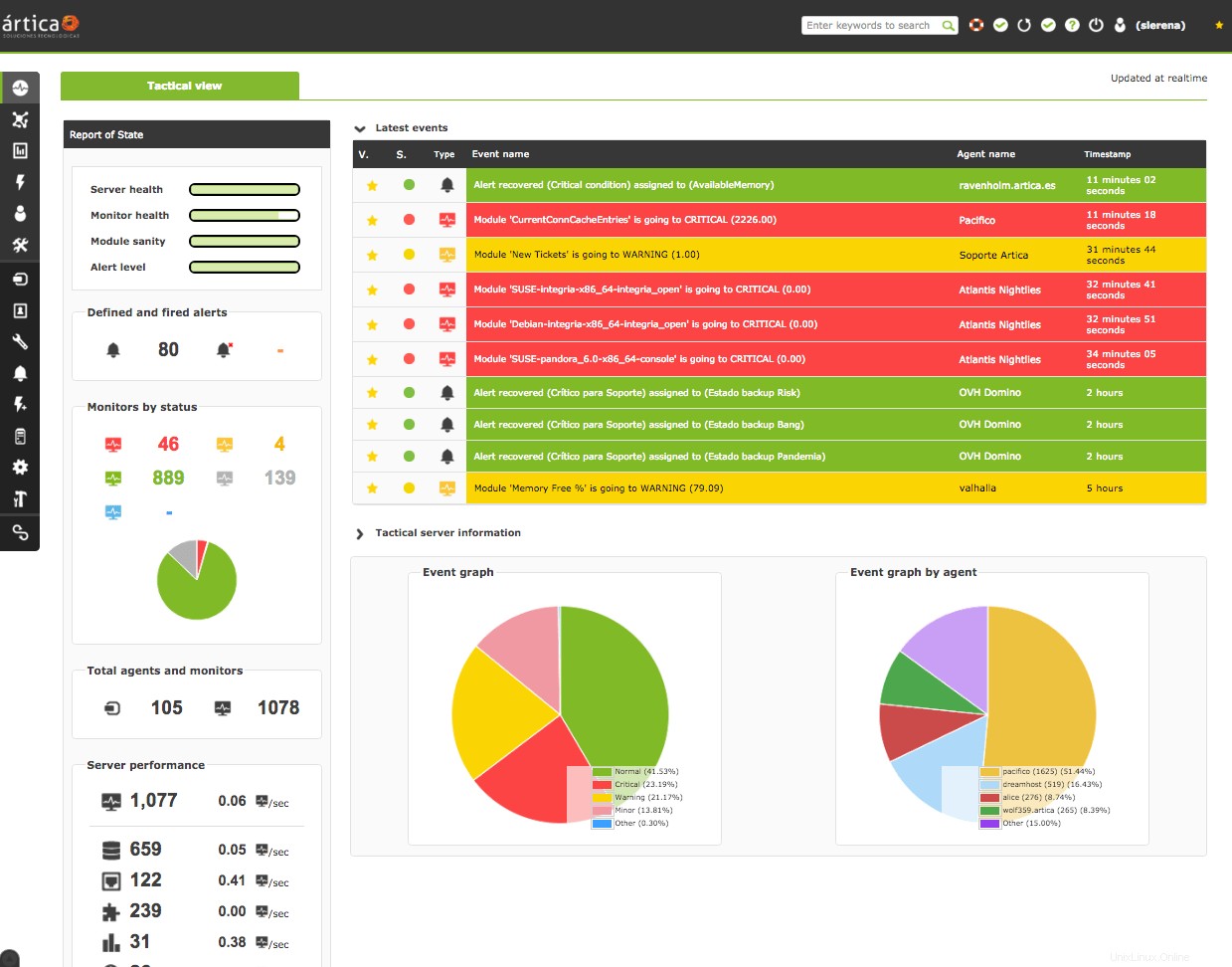
Langkah 7:Menguji FMS Pandora
Kami telah menyelesaikan semua proses instalasi; di sini, kita akan melihat bagaimana melakukan beberapa konfigurasi tambahan yang mungkin berguna untuk referensi lebih lanjut. Untuk mengubah konfigurasi pengaturan server Pandora, Anda hanya perlu mengedit pandora_server.conf mengajukan. Anda selalu dapat mempercayai editor Vim untuk mengedit file rahasia.
$ sudo vi /etc/pandora/pandora_server.conf
Anda juga dapat melakukan pengujian konsol dan server Pandora FMS.
$ sudo rm /var/www/html/pandora_console/install.php
Berikut adalah beberapa perintah utama yang dapat berguna untuk pemula. Ini akan memungkinkan pengguna untuk memulai, memulai ulang, dan memeriksa status server Anda.
$ sudo systemctl restart pandora_server.service $ sudo systemctl status pandora_server.service
Jika Anda ingin server FMS Anda berjalan tanpa gangguan, maka Anda tidak boleh memasukkan perintah yang salah atau salah arah di terminal Ubuntu Anda. Selalu masukkan perintah yang tepat untuk menambah atau mengonfigurasi tugas baru. Anda dapat menambahkan ExecStart perintah untuk selalu memantau sistem Anda, apakah ada yang salah atau tidak. Untuk melakukannya, ubah baris berikut menjadi ini.
$ sudo vi /lib/systemd/system/pandora_server.service ExecStart=/usr/bin/pandora_server /etc/pandora/pandora_server.conf -D ExecStart=/etc/init.d/pandora_server start
Sekarang Anda dapat memuat ulang dan memulai ulang sistem Pandora FMS dan Konsol Anda.
$ sudo systemctl daemon-reload
Untuk memulai, mengaktifkan, dan memeriksa kondisi sistem, gunakan baris perintah utama berikut.
$ sudo systemctl start pandora_server.service $ sudo systemctl status pandora_server.service $ sudo systemctl is-enabled pandora_server.service
Karena Anda adalah admin sistem, Anda dapat memastikan apakah agen Anda mendapatkan layanan Anda dengan benar atau tidak dengan bantuan tentacle perintah.
$ sudo systemctl status tentacle_serverd.service
Kata Penutup
Setelah semua, proses instalasi selesai; sekarang kita berada di garis bawah posting ini. Sampai sekarang, kami telah mempelajari cara mengunduh dan menginstal Pandora FMS dan Pandora Console. Kami juga telah mempelajari cara menginstal dan memperbarui server web Apache dan kerangka kerja PHP. Padahal kita bisa belajar tentang konsol meta Pandora juga. Namun untuk saat ini, kami sudah selesai dan membersihkan Sistem Pemantauan Fleksibel Pandora.
Menawarkan semua alat yang menarik dan kuat, Pandora FMS telah benar-benar mencapai tempat di mana mereka tidak terkalahkan. Jika Anda adalah pengguna Pandora FMS, beri tahu kami tentang pengalaman Anda, dan Anda juga dapat menulis komentar apa pun yang terkait dengan posting ini di bagian komentar. Jangan lupa untuk membagikan postingan ini kepada teman dan kolega Anda.